Historiquement, les moniteurs ont été en proie à ce que l'on appelle des artefacts d'écran, mieux connus sous le nom de déchirure , un problème visuel caractérisé par deux cadres (ou plus) affichés en même temps. Ce défaut gênant non seulement réduit la fluidité globale et l'immersion lors de la lecture de nos titres préférés, mais nous met également dans une situation nettement désavantageuse lors de la compétition à des niveaux plus élevés.
Heureusement, GPU Les fabricants l'ont compris il y a longtemps et ont introduit une technologie de taux de rafraîchissement variable qui permet au GPU et au moniteur de se parler et de réduire ces artefacts. AMD FreeSync et Nvidia G-Sync est venu résoudre ce problème.

Qu'est-ce que FreeSync
FreeSync est la technologie d'entrée de gamme à taux de rafraîchissement variable d'AMD. Il a été publié en 2014 pour aider à réduire le déchirement de l'écran qui se produirait lorsque le taux de rafraîchissement du moniteur n'était pas synchronisé avec la sortie de fréquence d'images du GPU.

Le taux de rafraîchissement d'un moniteur se mesure en hertz et nous permet de savoir combien de fois l'écran peut être rafraîchi chaque seconde . Un GPU, en revanche, est un processeur graphique qui génère des images et les envoie au moniteur. L'objectif est que le GPU représente le nombre exact d'images (FPS) que le moniteur peut mettre à jour chaque seconde. Par conséquent, un moniteur qui se rafraîchit 75 fois par seconde (75 Hz) courir le plus efficacement lorsque le GPU l'alimente à 75 images par seconde. Et lorsque cette synchronisation ne se produit pas, la déchirure se produit.
De nombreuses configurations de PC auront du mal à maintenir un nombre fixe d'images lors de la lecture de titres modernes plus exigeants. Nous voyons souvent d'énormes variations de FPS en fonction du jeu auquel nous jouons, de son exigences graphiques, et quelle résolution d'écran nous utilisons. Dans ces scénarios, qu'il s'agisse de deux images affichées à la fois ou simplement gameplay saccadé , nous verrons souvent une forme de déchirure de l'écran.
Et c'est là qu'intervient FreeSync. La technologie AMD Variable Refresh Rate permet au GPU de contrôler la fréquence le moniteur se rafraîchit par seconde, synchronisant le taux de rafraîchissement du moniteur avec la quantité de FPS que vous obtenez à un moment donné.
Cela a évidemment ses limites, car un moniteur avec un taux de rafraîchissement de 60 Hz ne pourra prendre en charge qu'un taux de rafraîchissement variable allant jusqu'à 60 images par seconde. Dans ce cas, nous devrons limiter le FPS à 60 pour de meilleurs résultats. Cela dit, si votre PC a du mal à atteindre plus de 60 FPS, FreeSync réduira le taux de rafraîchissement de votre moniteur (jusqu'à 9 images par seconde) pour correspondre à votre fréquence d'images, créant une expérience beaucoup plus fluide et sans bégaiement.

De quels composants et fonctionnalités ai-je besoin pour FreeSync
Pour utiliser FreeSync, nous aurons d'abord besoin d'une carte graphique AMD compatible ou d'un APU (processeur AMD tout-en-un qui offre une carte graphique intégrée). Heureusement, presque tous les nouveaux GPU commercialisés par AMD offriront Prise en charge de FreeSync , peu importe le prix. Cependant, si nous ne sommes pas sûrs, il est préférable de vérifier d'abord les spécifications du produit.
Deuxièmement, nous aurons besoin d'un moniteur ou d'un téléviseur compatible prenant en charge VESA Adaptive Sync, une technologie utilisée dans presque tous les panneaux modernes. La synchronisation adaptative est alimentée par une carte de mise à l'échelle intégrée qui alimente également l'OSD, les paramètres d'overdrive, commandes de rétroéclairage, et tout ce qu'un moniteur a à offrir. Sans cela, le moniteur et le GPU ne pourraient pas communiquer entre eux.
En plus d'un moniteur et d'un GPU compatibles, nous devrons également utiliser le bon câble d'entrée. DisplayPort 1.2a a été ajouté à la liste de prise en charge du taux de rafraîchissement variable en 2014, suivi de HDMI 2.1 début 2017. Ce sont également des exigences essentielles lors de l'utilisation de la technologie FreeSync.
Selon AMD, chaque panneau qui offre la prise en charge de FreeSync passe par un processus de certification personnalisé qui garantit uniquement l'expérience de jeu la plus fluide, la plus transparente et la plus faible latence possible.
Qu'est-ce que G Sync
V-Sync Etait le premier synchroniser technologie pour frapper le marché des moniteurs, aidant à la déchirure de l'écran en limitant la fréquence d'images du moniteur pour correspondre à la sortie de votre GPU. Bien que ce soit une bonne nouvelle pour les joueurs qui pouvaient produire des FPS qui éclipsé le taux de rafraîchissement , cela avait l'effet inverse lorsque les fréquences d'images tombaient bien en dessous de ce chiffre, entraînant un bégaiement mineur et des temps de latence importants. entrée.

G-Sync a été initialement conçu pour être utilisé avec V-Sync, mais Nvidia a rapidement autorisé les utilisateurs à désactiver cette option. Le module G-Sync permet une rafraîchissement dynamique taux qui correspond à la sortie de votre GPU, un peu comme V-Sync uniquement sans les décrochages saccadés et les temps de décalage d'entrée élevés.
G-Sync met à jour l'écran exactement lorsque le cadre est terminé et souhaite que le GPU le produise. Le taux de rafraîchissement est la fréquence d'images maximale utilisée par le module G-Sync et avec cela vous ne devriez pas avoir de décalage ou de déchirure notable . Cela fonctionne de la même manière que V-Sync, synchronisant le taux de rafraîchissement avec la sortie de fréquence d'images du GPU, ce qui donne une expérience de jeu fluide et beaucoup plus immersive.
De quels composants et fonctionnalités ai-je besoin pour G-Sync
Les moniteurs G-Sync aussi prend en charge le taux de rafraîchissement variable de 1 à 240 Hz (ou quel que soit le taux de rafraîchissement maximal du moniteur), faible décalage d'entrée, flou de mouvement ultra-faible (ULMB), étalonnage des couleurs d'usine et prise en charge de G-Sync en mode fenêtré et plein écran. C'est pourquoi on ne trouve souvent que G-Sync sur moniteurs haut de gamme , car il n'est tout simplement pas rentable de l'inclure sur les moins chers.
Cela dit, puisque G-Sync est une norme fixe, nous devons également savoir exactement ce que nous obtenons chaque fois que nous achetons un écran compatible G-Sync : l'efficacité ne sera pas légèrement différente entre les moniteurs, comme c'est le cas avec FreeSync.

G Sync Ultime
G-Sync Ultimate ajoute HDR support et nous pouvons toujours obtenir tout ce qui est décrit ci-dessus, mais chaque écran G-Sync Ultimate reçoit également des spécifications telles que 4K résolution, luminosité d'au moins 1000 cd/m2, 384 zones de rétroéclairage dynamique, compatibilité avec DCI-P3 couleurs et latence ultra-faible.
La version Ultimate couvre à la fois les moniteurs de bureau classiques, tels que Asus ROG Swift PG27UQ et Acer Predator X27, ainsi que Nvidia. Des écrans BFGD (ou Big Format Gaming Display) comme le HP Omen X Emperium.
Comment les activer
G-Sync et FreeSync ne sont pris en charge que par les GPU Nvidia et AMD respectivement. Les deux systèmes ont amélioré et adapté leurs caractéristiques au rival du marché et G-Sync s'adapte déjà à AMD.
Comment activer FreeSync
Activer FreeSync lors de l'utilisation d'un moniteur compatible est une tâche extrêmement facile. Tout d'abord, nous commençons par entrer dans l'OSD du moniteur. Neuf fois sur dix, cela aura une option de taux de rafraîchissement variable qui nous permettra d'activer/désactiver FreeSync. La première chose que nous devons faire est de nous assurer que FreeSync est activé.
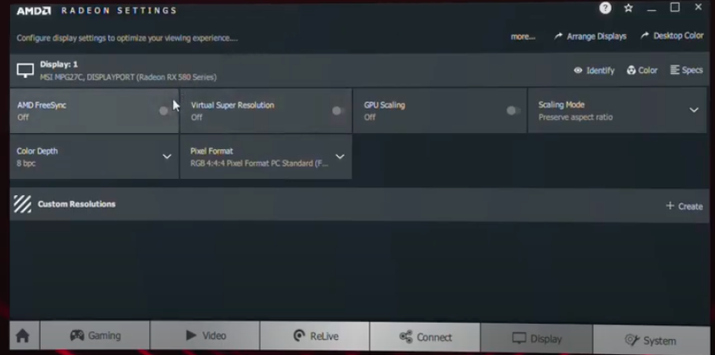
Deuxièmement, nous devons disposer de tous les derniers pilotes pour le GPU AMD. Pour ce faire, le dernier conducteurs téléchargeable sur le site AMD. Le programme d'installation récupérera les derniers pilotes nécessaires pour activer la prise en charge de FreeSync. Nous pouvons également entrer manuellement le GPU ou l'APU dans AMD "Sélectionnez manuellement votre chauffeur" outil; il suffit de sélectionner la bonne version de Windows .
Une fois les derniers pilotes installés et l'ordinateur redémarré, ouvrez le package logiciel AMD Radeon. Nous pouvons le faire en cliquant avec le bouton droit sur le bureau et en sélectionnant " Logiciel AMD Radeon ” parmi les options disponibles. Une fois à l'intérieur, nous allons dans l'onglet "Affichage" dans la barre de navigation supérieure et dans le " Options d'affichage ” partie de l'onglet. Dans cette section, nous examinerons les paramètres de basculement pour AMD FreeSync. Nous cliquons simplement sur le barre de bascule sur "Activer".
Comment activer G-Sync
Une fois que nous avons connecté la carte graphique de l'ordinateur à son port, il est temps de démarrer G-Sync. Tout d'abord, nous devrons ouvrir le menu du moniteur, généralement à l'aide des boutons situés sur le côté ou à l'arrière de l'écran, et nous assurer que le paramètre G-Sync, FreeSync ou Adaptive Sync est activé. Ce sera à un endroit différent selon le modèle, mais il ne devrait pas être difficile à trouver.
Assurez-vous que vos pilotes Nvidia sont à jour données , puis cliquez avec le bouton droit sur l'icône Nvidia dans la barre d'état système pour ouvrir le Panneau de contrôle Nvidia . Allons au Changer la résolution page dans la barre latérale gauche et définissez le taux de rafraîchissement aussi élevé que possible. Beaucoup de gens ne réalisent pas que vous devez activer des taux de rafraîchissement élevés avant de pouvoir en profiter.
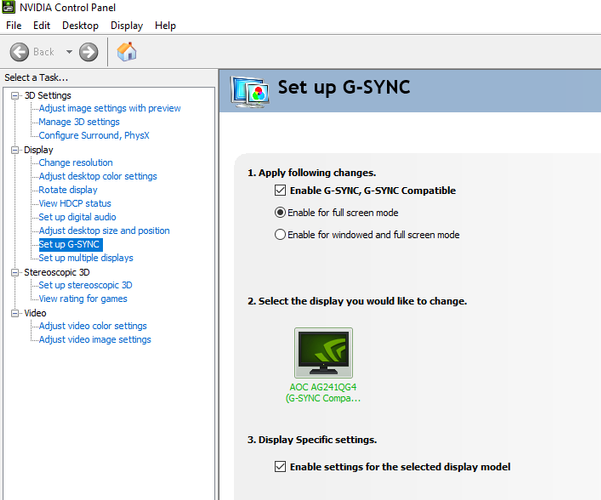
Nous allons à la Configurer G-Sync option dans la barre latérale et si nous utilisons un moniteur G-Sync officiel, il devrait être activé par défaut, mais si ce n'est pas le cas, nous devrons peut-être le faire nous-mêmes. En cochant la case Activer G-Sync, nous choisissons si nous voulons l'activer pour le mode plein écran ou fenêtré, et sélectionnons (si nous avons plusieurs moniteurs).
Enfin, nous vérifions Activer les paramètres pour le modèle d'affichage sélectionné en bas. Cette case à cocher n'existe pas pour tous les moniteurs, mais il est facile de la manquer même lorsqu'elle est présente. Clique le Appliquer Le bouton et G-Sync doivent être activés et prêts à fonctionner.
Pour s'assurer qu'il fonctionne correctement, nous pouvons télécharger Nvidia Pendule démo et jouer avec les paramètres. En basculant entre "No Vsync" et "G-Sync" en haut, vous devriez voir le déchirement de l'écran disparaître lors de l'activation de G-Sync. Si la case à cocher G-Sync ne fonctionne pas, une étape précédente a peut-être été ignorée ou le moniteur ne prend pas en charge G-Sync. Nous pouvons également essayer d'activer les curseurs FPS et de jouer avec eux pour voir comment le moniteur se comporte et sa réaction aux différentes parties du taux de rafraîchissement.
Différences entre FreeSync et G-Sync. conclusion
G-Sync et FreeSync sont essentiellement la même chose, car ils les deux synchronisent le moniteur à la carte graphique et permettre à ce composant de contrôler le taux de rafraîchissement d'une manière variable en continu. Mais un moniteur peut également aller au-delà des exigences et, par exemple, un moniteur FreeSync n'est pas tenu d'avoir le HDR et certains d'entre eux permettent d'obtenir un flou de mouvement grâce à une technologie propriétaire associée telle que Synchronisation Asus ELMB .
Entrant dans des spécifications plus techniques, FreeSync est un norme ouverte , ce qui signifie que n'importe quelle entreprise peut utiliser sa technologie pour développer des produits. Plutôt, Autorisation de Nvidia est nécessaire pour utiliser G-Sync. Le taux de rafraîchissement maximal pris en charge par FreeSync Premium Pro est de 120 Hz ou supérieur, et avec G-Sync Ultimate de 144 Hz ou supérieur.
Les moniteurs avec FreeSync ne nécessitent aucun matériel propriétaire composants pour exécuter la technologie, et G-Sync pour la prendre en charge. La certification FreeSync ne garantit pas la prise en charge des couleurs HDR à plage dynamique élevée et les moniteurs G-Sync doivent avoir HDR à certifier . Le taux de rafraîchissement minimum de FreeSync est de 60 Hz, donc la marque de commerce de Nvidia est de 30 Hz.
Selon divers experts, il n'y a pas de différence visuelle entre FreeSync et G-Sync lorsque les fréquences d'images sont les mêmes. Ils reconnaissent que G-Sync est techniquement supérieur , car il offre des fonctionnalités supplémentaires en plus de la synchronisation adaptative. Mais d'un autre côté, FreeSync est généralement beaucoup plus abordable , ce qui en fait la meilleure option pour les joueurs à petit budget.